Copia de seguridad y restauración de la aplicación en Azure App Service
En Azure App Service, puede restaurar fácilmente las copias de seguridad de aplicaciones. También puede realizar copias de seguridad personalizadas a petición o configurar copias de seguridad personalizadas programadas. Puede restaurar una copia de seguridad sobrescribiendo una aplicación existente o restaurando en una nueva aplicación o ranura. En este artículo se muestra cómo restaurar una copia de seguridad y realizar copias de seguridad personalizadas.
La copia de seguridad y la restauración se admiten en los niveles Básico, Estándar, Premium y Aislado. Para el nivel Básico, solo se puede realizar una copia de seguridad y restaurar la ranura de producción. Para obtener más información sobre cómo escalar el plan de App Service para usar un nivel superior, vea Escalación de una aplicación web en Azure App Service.
Nota
Para entornos de App Service:
- Las copias de seguridad automáticas se pueden restaurar en una aplicación de destino dentro del propio entorno de App Service, no en otra instancia de App Service Environment.
- Las copias de seguridad personalizadas se pueden restaurar en una aplicación de destino en otra instancia de App Service Environment, como desde App Service Environment v2 a App Service Environment v3.
- Las copias de seguridad se pueden restaurar en una aplicación de destino de la misma plataforma del sistema operativo que la aplicación de origen.
Copia de seguridad y restauración frente a recuperación ante desastres
| Plataforma | Guía de copia de seguridad y restauración | Guía de recuperación ante desastres |
|---|---|---|
| Aplicaciones web de App Service (Planes de tarifa gratis y compartido) |
Si tiene aplicaciones web implementadas en el nivel Gratis o Compartido y requiere acceso a las funcionalidades de copia de seguridad y restauración de estas aplicaciones web, escalar verticalmente al nivel Básico o superior. | Vuelva a poner en línea los recursos de App Service en una región de Azure diferente durante un desastre regional. A partir del 31 de marzo de 2025, las aplicaciones de App Service no se colocarán en modo de recuperación ante desastres durante un desastre en una región de Azure, como se explica en el artículo recuperación de errores en toda la región. Se recomienda implementar técnicas de recuperación ante desastres que se usan habitualmente para evitar tiempos de inactividad y pérdida de datos durante un desastre regional. |
| Aplicaciones web de App Service (Planes de tarifa Básico, Estándar y Premium) |
En Azure App Service, puede realizar copias de seguridad personalizadas a petición o usar copias de seguridad automáticas. Puede restaurar una copia de seguridad sobrescribiendo una aplicación existente o restaurando en una nueva aplicación o ranura. Consulte Copia de seguridad y restauración de la aplicación en Azure App Service para obtener más información. |
Las instrucciones actuales sobre cómo volver a poner los recursos de App Service línea en otra región de Azure durante un desastre regional están disponibles en Recuperación de un error en toda la región: Azure App Service. A partir del 31 de marzo de 2025, las aplicaciones web de Azure App Service ya no se pondrán en modo de recuperación ante desastres durante un desastre en una región de Azure, como se explica en el artículo Recuperación de un error en toda la región. Le recomendamos que implemente técnicas de recuperación ante desastres usadas habitualmente para evitar la pérdida de funcionalidades o datos de las aplicaciones web si se produjera un desastre regional. |
| App Service Environment (V2 y V3) | En Azure App Service Environment, puede realizar copias de seguridad personalizadas a petición o usar copias de seguridad automáticas. Las copias de seguridad automáticas se pueden restaurar en una aplicación de destino dentro de la misma instancia de App Service Environment, no en otra instancia de App Service Environment. Las copias de seguridad personalizadas se pueden restaurar en una aplicación de destino en otra instancia de App Service Environment (por ejemplo, desde una instancia de App Service Environment V2 a una instancia de App Service Environment V3). Las copias de seguridad se pueden restaurar en una aplicación de destino de la misma plataforma del sistema operativo que la aplicación de origen. Consulte Copia de seguridad y restauración de la aplicación en Azure App Service para obtener más información. |
Le recomendamos que implemente la guía de recuperación ante desastres para las aplicaciones web implementadas en App Service Environment mediante técnicas de recuperación ante desastres usadas habitualmente. |
| Azure Functions: Plan dedicado |
Al ejecutar la aplicación funcional en un plan Dedicado (App Service), el contenido de la aplicación funcional necesario se mantiene mediante el almacenamiento integrado. En un plan dedicado, puede realizar copias de seguridad personalizadas a petición o usar copias de seguridad automáticas. Puede restaurar una copia de seguridad sobrescribiendo una aplicación existente o restaurando en una nueva aplicación o ranura. Para obtener más información, consulte Copia de seguridad y restauración de la aplicación en Azure App Service. Azure Files no se usa por parte de un plan dedicado, pero si ha configurado mal la aplicación con una conexión de Azure Files, no se admite la copia de seguridad. |
Las instrucciones actuales sobre cómo volver a conectar los recursos de la aplicación de funciones en un plan dedicado en otra región de Azure durante un desastre regional están disponibles en Recuperación de errores en toda la región: Azure App Service. A partir del 31 de marzo de 2025, las aplicaciones de App Service no se colocarán en modo de recuperación ante desastres durante un desastre en una región de Azure, como se explica en el artículo recuperación de errores en toda la región. En su lugar, debe planificar la confiabilidad de las aplicaciones de funciones. También puede consultar técnicas de recuperación ante desastres que se usan habitualmente para aplicaciones de funciones en un plan dedicado. |
| Azure Functions: Planes de consumo flexible, consumo y Premium |
Las aplicaciones de funciones que se ejecutan en un Plan de Consumo Flex, en un Plan de consumo, o en un Plan Premium no pueden usar la funcionalidad de copia de seguridad personalizada o automática en App Service. En estos planes de escalado dinámico, el contenido de la aplicación de funciones se mantiene en Azure Storage. Use las opciones de redundancia de Azure Storage para asegurarse de que la cuenta de almacenamiento cumple sus objetivos de disponibilidad y durabilidad durante una interrupción. También puede descargar el proyecto de aplicación de funciones existente como un archivo .zip desde Azure Portal. |
Le recomendamos que planifique la confiabilidad en las aplicaciones de funciones. |
Copias de seguridad automáticas frente a personalizadas
En App Service hay dos tipos de copias de seguridad. Las copias de seguridad automáticas se crean para la aplicación con regularidad siempre que se encuentren en un plan de tarifa compatible. Las copias de seguridad personalizadas requieren la configuración inicial y se pueden realizar a petición o según una programación. En la tabla siguiente se muestran las diferencias entre las dos tipos:
| Característica | Copias de seguridad automáticas | Copias de seguridad personalizadas |
|---|---|---|
| Planes de tarifa | Básico, Estándar, Prémium, Aislado. | Básico, Estándar, Prémium, Aislado. |
| Configuración requerida | No. | Sí. |
| Tamaño de la copia de seguridad | 30 GB | 10 GB, 4 GB de los cuales puede ser la base de datos vinculada. |
| Base de datos vinculada | Sin copias de seguridad. | Se puede realizar una copia de seguridad de las siguientes bases de datos vinculadas: SQL Database, Azure Database for MySQL, Azure Database for PostgreSQL, MySQL en la aplicación. |
| Se necesita una cuenta de almacenamiento | No. | Sí. |
| Frecuencia de copia de seguridad | No se puede configurar durante una hora. | Configurable. |
| Retención | No se puede configurar durante 30 días. - Días 1 a 3: copias de seguridad por hora conservadas. - Días 4-14: cada 3 horas se conserva la copia de seguridad. - Días 15-30: cada 6 horas se conserva la copia de seguridad. |
De 0 a 30 días o indefinidamente. |
| Descargable | No. | Sí, como blobs de Azure Storage. |
| Copias de seguridad parciales | No compatible. | Admitido. |
| Copias de seguridad a través de una red virtual | No admitida. | Compatible. |
Restaurar una copia de seguridad
Nota
App Service detiene la aplicación de destino o la ranura de destino mientras se realiza la restauración de una copia de seguridad. Para minimizar el tiempo de inactividad de una aplicación de producción, restaure primero la copia de seguridad en un espacio de implementación, y a continuación intercambiar en producción.
En la página de administración de aplicaciones del Azure Portal, en el menú de la izquierda, seleccione Copias de seguridad. En la página Copias de seguridad se enumeran todas las copias de seguridad automáticas y personalizadas de la aplicación y el estado de cada una.
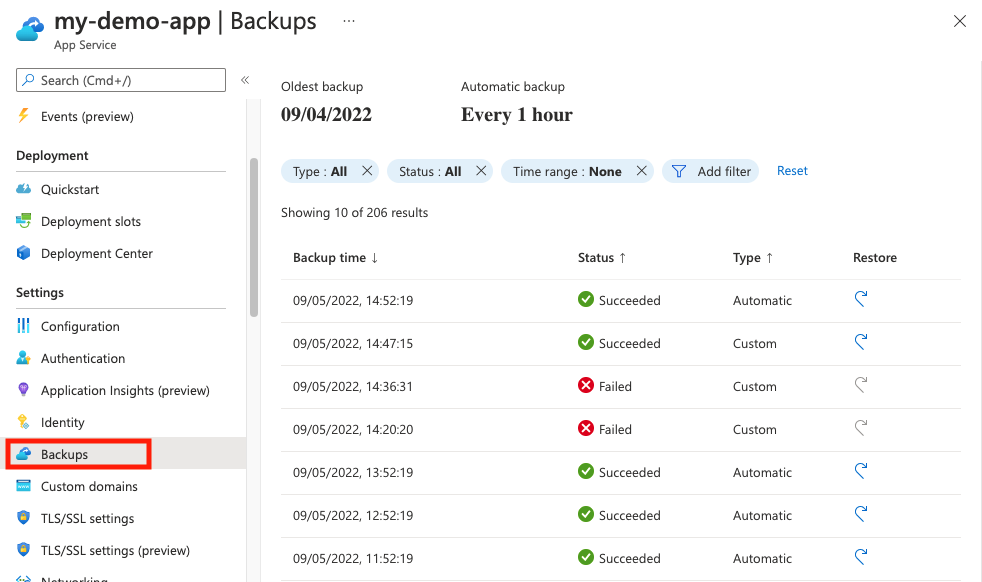
Para seleccionar la copia de seguridad automática o personalizada que desea restaurar, seleccione el vínculo Restaurar.

La sección Backup details (Detalles de copia de seguridad) se rellena automáticamente.
Especifique el destino de restauración en Elegir un destino. Para restaurar en una nueva aplicación, seleccione Crear nuevo en el cuadro App Service. Para restaurar en una nueva ranura de implementación, seleccione Crear nuevo en el cuadro Ranura de implementación.
Si elige una ranura ya existente, se borrarán y sobrescribirán todos los datos existentes en el sistema de archivos actual de la aplicación. La ranura de producción tiene el mismo nombre que el nombre de la aplicación.
Puede elegir restaurar la configuración del sitio en Opciones avanzadas.
Seleccione Restaurar.
Creación de una copia de seguridad personalizada
En la página de administración de aplicaciones de Azure Portal, en el menú de la izquierda, seleccione Copias de seguridad.
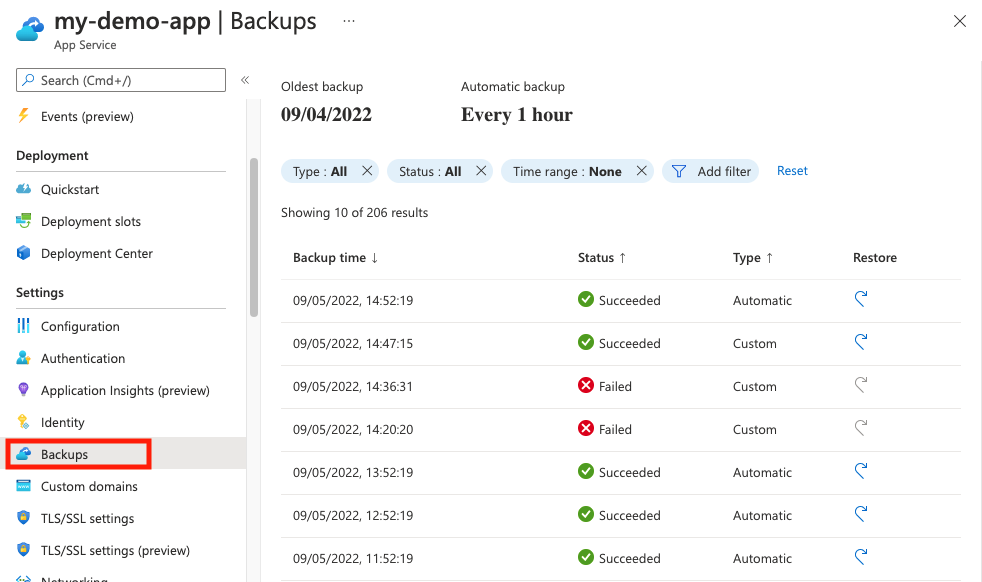
En la parte superior de la página Copias de seguridad, seleccione Configurar copias de seguridad personalizadas.
En cuenta de almacenamiento, seleccione una cuenta de almacenamiento existente (en la misma suscripción) o seleccione Crear nueva. Haga lo mismo en Container.
Para realizar una copia de seguridad de las bases de datos vinculadas, seleccione Siguiente: Avanzado >Incluya una base de datos y seleccione las bases de datos de las que desea realizar una copia de seguridad.
Nota
Para que una base de datos compatible aparezca en esta lista, su cadena de conexión debe existir en la sección Cadenas de conexión de la página Configuración de la aplicación.
Las bases de datos MySQL en la aplicación siempre se realizan copias de seguridad sin ninguna configuración. Si establece la configuración de las bases de datos MySQL en la aplicación manualmente, como agregar cadenas de conexión, es posible que las copias de seguridad no funcionen correctamente.
Seleccione Configurar.
Una vez configurados tanto la cuenta de almacenamiento como el contenedor, puede iniciar una copia de seguridad bajo demanda en cualquier momento. Las copias de seguridad bajo demanda se conservan indefinidamente.
En la parte superior de la página Copias de seguridad, seleccione Realizar copia de seguridad ahora.

La copia de seguridad personalizada se muestra en la lista con un indicador de progreso. Si se produce un error, puede seleccionar el elemento de línea para ver el mensaje de error.
Configuración de copias de seguridad programadas y personalizadas
En la página Configurar copias de seguridad personalizadas, seleccione Establecer programación.
Configure la programación de copia de seguridad como desee y a continuación, seleccione Configurar.
Hacer una copia de seguridad y restaurar una base de datos vinculada
Las copias de seguridad personalizadas pueden incluir bases de datos vinculadas (excepto cuando la copia de seguridad está configurada a través de Azure Virtual Network). Para asegurarse de que su copia de seguridad incluye una base de datos vinculada, lleve a cabo lo siguiente:
- Asegúrese de que se admite la base de datos vinculada.
- Cree una cadena de conexión que apunte a su base de datos. Una base de datos se considera "vinculada" a su aplicación cuando hay una cadena de conexión válida para ella en la configuración de la aplicación.
- Siga los pasos en Creación de una copia de seguridad personalizada para seleccionar la base de datos vinculada en la pestaña Avanzado.
Para restaurar una base de datos que se incluya en una copia de seguridad personalizada:
- Siga los pasos en Restaurar una copia de seguridad.
- En Opciones avanzadas, seleccione Incluir base de datos.
Para obtener información sobre la solución de problemas, consulte ¿Por qué no se realiza una copia de seguridad de mi base de datos vinculada?.
Copia de seguridad y restauración mediante Azure Virtual Network
Con las copias de seguridad personalizadas, puede realizar una copia de seguridad de los archivos y los datos de configuración de la aplicación en una cuenta de almacenamiento protegida por firewall si se cumplen los siguientes requisitos:
- La aplicación está integrada con una red virtual, o la aplicación está en una instancia de App Service Environment v3.
- La cuenta de almacenamiento permite el acceso desde la red virtual con la que se integra la aplicación o con la que se crea App Service Environment v3.
Para realizar copias de seguridad y restauración a través de Azure Virtual Network:
- Al configurar copias de seguridad personalizadas, seleccione Copia de seguridad o restauración a través de la integración de red virtual.
- Seleccione Configurar para guardar la configuración.
Si no ve la casilla o está deshabilitada, compruebe que los recursos cumplen los requisitos.
Una vez guardada la configuración, cualquier copia de seguridad manual, copia de seguridad programada o restauración se realiza a través de la red virtual. Si realiza cambios en la aplicación, la red virtual o la cuenta de almacenamiento que impiden que la aplicación acceda a la cuenta de almacenamiento a través de la red virtual, se producirá un error en las operaciones de copia de seguridad o restauración.
Configuración de copias de seguridad parciales
Las copias de seguridad parciales se admiten para copias de seguridad personalizadas (pero no para copias de seguridad automáticas). En ocasiones, no querrá realizar una copia de seguridad de todo el contenido de la aplicación. Estos son algunos ejemplos:
- Configure copias de seguridad semanales de la aplicación que contiene contenido estático que nunca cambia, como entradas de blog antiguas o imágenes.
- La aplicación tiene más de 10 GB de contenido. (Esa es la cantidad máxima de la que puede realizar una copia de seguridad a la vez).
- No desea realizar copias de seguridad de los archivos de registro.
Para excluir las carpetas y los archivos de guardarse en futuras copias de seguridad, cree un archivo _backup.filter en la %HOME%\site\wwwrootcarpeta en su aplicación. Especifique la lista de archivos y carpetas que desea excluir en este archivo.
Sugerencia
Para tener acceso a los archivos, vaya a https://<app-name>.scm.azurewebsites.net/DebugConsole. Si se le pide, inicie sesión en su cuenta de Azure.
Identifique las carpetas que desee excluir de las copias de seguridad. Por ejemplo, supongamos que desea filtrar la carpeta y los archivos resaltados.

Cree un archivo llamado _backup.filter y ponga la lista anterior en el archivo, pero quite la raíz %HOME%. Enumere un directorio o archivo por línea. El contenido del archivo debe ser:
\site\wwwroot\Images\brand.png
\site\wwwroot\Images\2014
\site\wwwroot\Images\2013
Cargue el archivo _backup.filter en el directorio D:\home\site\wwwroot\ del sitio mediante FTP o cualquier otro método. Si lo desea, puede crear el archivo directamente mediante Kudu DebugConsole e insertar el contenido allí.
Ejecute la copia de seguridad como lo haría normalmente, personalizada bajo demanda o personalizada programada. Los archivos y carpetas que se especifican en _backup.filter están excluidos de copias de seguridad futuras.
Nota
_backup.filter cambios en la forma en que funciona una restauración. Sin _backup.filter, al restaurar una copia de seguridad se eliminan todos los archivos existentes de la aplicación y se reemplazan por los archivos de la copia de seguridad. Con _backup.filter, cualquier contenido del sistema de archivos de la aplicación incluido en _backup.filter se deja tal y como está (no se elimina).
Cómo se almacenan las copias de seguridad
Después de realizar una o varias copias de seguridad de la aplicación, estas copias de seguridad estarán visibles en la página Contenedores de la cuenta de almacenamiento, así como en la aplicación. En la cuenta de almacenamiento, cada copia de seguridad consta de un archivo .zip que contiene los datos de copia de seguridad y un archivo .xml que contiene un manifiesto del contenido del archivo .zip. Puede descomprimir y examinar estos archivos si desea acceder a las copias de seguridad sin realizar realmente una restauración de aplicaciones.
La copia de seguridad de la base de datos para la aplicación se almacena en la raíz del archivo .zip. En SQL Database, este es un archivo BACPAC (sin extensión de archivo) y se puede importar. Para crear una base de datos en Azure SQL Database basada en la exportación de BACPAC, consulte Importación de un archivo BACPAC para crear una base de datos en Azure SQL Database.
Advertencia
La modificación de los archivos del contenedor websitebackups puede ocasionar que la base de datos deje de ser válida y, por lo tanto, no se pueda restaurar.
Mensajes de error
La página Backups (Copias de seguridad) muestra el estado de cada copia de seguridad. Para obtener los detalles del registro relacionados con una copia de seguridad con errores, seleccione el elemento de línea de la lista. Use la siguiente tabla para obtener ayuda solucionar los problemas que pueden aparecer en la copia de seguridad. Si el error no está documentado en la tabla, abra una incidencia de soporte técnico.
| Error | Fix |
|---|---|
| Error al acceder a Storage. | Elimine la programación de las copias de seguridad y vuelva a configurarla. O bien, vuelva a configurar el almacenamiento de copia de seguridad. |
| El tamaño de la unión de sitio web y base de datos supera el límite de {0} GB para las copias de seguridad. El tamaño del contenido es {1} GB. | Excluya algunos archivos de la copia de seguridad o quite la parte de base de datos de la copia de seguridad y use copias de seguridad ofrecidas externamente en su lugar. |
| Error al conectarse a la base de datos {0} en el servidor {1}: error de autenticación para hospedar "{1}" para el usuario "<username>" mediante el método "mysql_native_password" con el mensaje: Base de datos "<db-name>" desconocida. | Actualice la cadena de conexión de base de datos. |
| Cannot resolve {0}. {1} (CannotResolveStorageAccount) [No puede resolver. (CannotResolveStorageAccount)] | Elimine la programación de las copias de seguridad y vuelva a configurarla. |
| Error de inicio de sesión del usuario "{0}". | Actualice la cadena de conexión de base de datos. |
| Create Database copy of {0} ({1}) threw an exception. Could not create Database copy (La creación de la copia de la base de datos de generó una excepción. No se pudo crear la copia de la base de datos). | Utilice un usuario administrativo en la cadena de conexión. |
| La entidad de seguridad "<name>" no puede acceder a la base de datos "maestra" en el contexto de seguridad actual. No se puede abrir la base de datos maestra solicitada por el inicio de sesión. Error de inicio de sesión. Error de inicio de sesión del usuario "<name>". | Utilice un usuario administrativo en la cadena de conexión. |
| Se ha producido un error relacionado con la red o específico de la instancia al establecer una conexión en SQL Server. No se encontró el servidor o no era accesible. Compruebe que el nombre de la instancia es correcto y que SQL Server está configurado para admitir conexiones remotas. (proveedor: Proveedor de canalizaciones con nombre; error: 40 - No se pudo abrir una conexión a SQL Server). | Asegúrese de que la cadena de conexión es válida. Permita las direcciones IP de salida de la aplicación en la configuración del servidor de bases de datos. |
| No se puede abrir el servidor "<name>" solicitado por el inicio de sesión. Error de inicio de sesión. | Asegúrese de que la cadena de conexión es válida. |
| Missing mandatory parameters for valid Shared Access Signature (Faltan parámetros obligatorios de Firma de acceso compartido). | Elimine la programación de las copias de seguridad y vuelva a configurarla. |
| SSL connection is required. Especifique las opciones de SSL y vuelva a intentarlo al conectarse. | No se admite la conectividad SSL con Azure Database for MySQL y Azure Database for PostgreSQL para las copias de seguridad de base de datos. Use la característica de copia de seguridad nativa en la base de datos correspondiente en su lugar. |
Automatizar con scripts
Puede automatizar la administración de copias de seguridad con scripts mediante CLI de Azure o Azure PowerShell.
Para obtener ejemplos, vea:
Preguntas más frecuentes
- ¿Las copias de seguridad son actualizaciones incrementales o copias de seguridad completas?
- ¿Azure Functions admite copias de seguridad automáticas?
- ¿Qué se incluye en una copia de seguridad automática?
- ¿Qué se incluye en una copia de seguridad personalizada?
- ¿Por qué no se realiza una copia de seguridad de mi base de datos vinculada?
- ¿Qué ocurre si el tamaño de la copia de seguridad supera el máximo permitido?
- ¿Puedo usar una cuenta de almacenamiento que tenga habilitadas las características de seguridad?
- ¿Cómo restaurar en una aplicación de otra suscripción?
- ¿Cómo restaurar en una aplicación de la misma suscripción, pero en otra región?
- ¿Dónde se almacenan las copias de seguridad automáticas?
- ¿Cómo se detiene una copia de seguridad automática?
¿Las copias de seguridad son actualizaciones incrementales o copias de seguridad completas?
Cada copia de seguridad es una copia completa sin conexión de su aplicación, no una actualización incremental.
¿Azure Functions admite copias de seguridad automáticas?
Las copias de seguridad automáticas están disponibles para Azure Functions en los niveles Dedicado (App Service) Básico, Estándar y Premium. Las copias de seguridad automáticas no se admiten para las aplicaciones funcionales de los niveles de precios Consumo o Elastic Premium.
¿Qué se incluye en una copia de seguridad automática?
En la tabla siguiente se muestra qué contenido se realiza una copia de seguridad en una copia de seguridad automática:
| Contenido | ¿Restaurada? |
|---|---|
Aplicaciones de Windows: todo el contenido de la aplicación en el directorio %HOME%.Aplicaciones de Linux: todo el contenido de la aplicación en el directorio /home.Contenedores personalizados (Windows y Linux): contenido en almacenamiento persistente. |
Sí |
| Contenido del paquete run-from-ZIP | No |
| Contenido de cualquier almacenamiento de Azure montado personalizado, como desde un recurso compartido de Azure Files | No |
En la tabla siguiente se muestran las configuraciones de aplicación que se restauran al elegir restaurar las configuraciones de la aplicación:
| Configuración | ¿Restaurada? |
|---|---|
| Configuración de registro nativa, incluida la configuración de contenedores y cuentas de Azure Storage | Sí |
| Configuración de Application Insights | Sí |
| Comprobación de estado | Sí |
| Características de red, como puntos de conexión privados, conexiones híbridas e integración de redes virtuales | No |
| Autenticación | No |
| Identidades administradas | No |
| Dominios personalizados | No |
| TLS/SSL | No |
| Escalado horizontal | No |
| Diagnósticos con Azure Monitor | No |
| Alertas y métricas | No |
| Backup | No |
| Ranuras de implementación asociadas | No |
| Cualquier base de datos vinculada que admita la copia de seguridad personalizada | No |
¿Qué se incluye en una copia de seguridad personalizada?
Una copia de seguridad personalizada (copia de seguridad bajo demanda o copia de seguridad programada) incluye todo el contenido y la configuración que se incluye en una copia de seguridad automática, además de cualquier base de datos vinculada, hasta el tamaño máximo permitido.
Al realizar una Copia de seguridad a través de Azure Virtual Network, no se puede realizar una copia de seguridad de la base de datos vinculada.
¿Por qué no se realiza una copia de seguridad de mi base de datos vinculada?
Solo se realiza una copia de seguridad de las bases de datos vinculadas para copias de seguridad personalizadas, hasta el tamaño máximo permitido. Si se supera el tamaño máximo de copia de seguridad (10 GB) o el tamaño máximo de la base de datos (4 GB), se produce un error en la copia de seguridad. Estos son algunos motivos comunes por los que no se realiza una copia de seguridad de la base de datos vinculada:
- No se admiten las copias de seguridad de Azure Database for MySQL habilitado para TLS. Si se configura una copia de seguridad, se producirán errores de copia de seguridad.
- No se admite la copia de seguridad de Azure Database for PostgreSQL habilitada para TLS. Si se configura una copia de seguridad, se producirán errores de copia de seguridad.
- Se hace una copia de datos automáticamente de las bases de datos MySQL en la aplicación sin ninguna configuración. Si realiza manualmente la configuración para las bases de datos MySQL en la aplicación, como agregar cadenas de conexión, es posible que las copias de seguridad no funcionen correctamente.
¿Qué ocurre si el tamaño de la copia de seguridad supera el máximo permitido?
Las copias de seguridad automáticas no se pueden restaurar si el tamaño de la copia de seguridad supera el tamaño máximo. De forma similar, se produce un error en las copias de seguridad personalizadas si se supera el tamaño máximo de la copia de seguridad o el tamaño máximo de la base de datos. Para reducir el tamaño de almacenamiento, considere la posibilidad de mover archivos como registros, imágenes, audios y vídeos a Azure Storage, por ejemplo.
¿Puedo usar una cuenta de almacenamiento que tenga habilitadas las características de seguridad?
Puede realizar una copia de seguridad en una cuenta de almacenamiento protegida por firewall si forma parte de la misma topología de red virtual que la aplicación. Consulte Copia de seguridad y restauración mediante Azure Virtual Network.
¿Cómo restaurar en una aplicación de otra suscripción?
- Realice una copia de seguridad personalizada en un contenedor de Azure Storage.
- Descargue el archivo ZIP de copia de seguridad en la máquina local.
- En la página Copias de seguridad de la aplicación de destino, seleccione Restaurar en el menú superior.
- En Detalles de copia de seguridad, seleccione Almacenamiento en Origen.
- Seleccione la cuenta de almacenamiento preferida.
- En Archivo ZIP, seleccione Subir archivo.
- En Nombre, seleccione Examinar y seleccione el archivo ZIP descargado.
- Configure el resto de las secciones tal y como se describe en Restaurar una copia de seguridad.
¿Cómo restaurar en una aplicación de la misma suscripción, pero en otra región?
Los pasos son los mismos que en ¿Cómo restaurar en una aplicación de una suscripción diferente?.
¿Dónde se almacenan las copias de seguridad automáticas?
Las copias de seguridad automáticas se almacenan en el mismo centro de datos que App Service. No se deben confiar en ellos como plan de recuperación ante desastres.
¿Cómo detengo una copia de seguridad automática?
No se pueden detener las copias de seguridad automáticas. La copia de seguridad automática se almacena en la plataforma y no tiene ningún efecto en la instancia de aplicación subyacente o en el almacenamiento.